CAD图纸文件怎么转换成DWF格式?从事CAD相关工作的设计师们不仅是需要将图纸绘制完成,海燕将图纸转换成其他一些个事来方便查看,那么如何将一张CAD图纸文件转换成DWF格式,应该如何进行操作,小编今天就要来教教大家了怎么样将一张CAD图纸文件转换成DWF格式得全部操作过程了!第一步:打开电脑上面的这款迅捷CAD转换器,然后点击进入页面准备进行操作!如果电脑上没有这款软件的话,就可以去到官网上进行下载!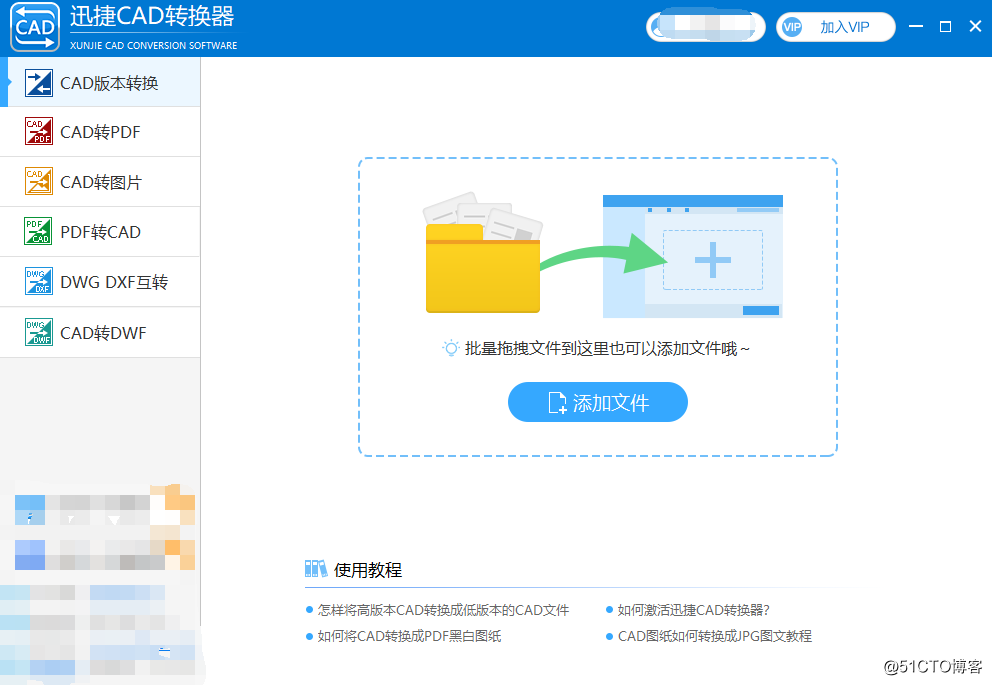
第二步:进入软件后选择左边属性栏中的CAD转DWF选项然后再点击进行选择!之后打开添加文件在桌面上或是在文件夹里面找到您想要进行转换的图纸文件进行打开即可!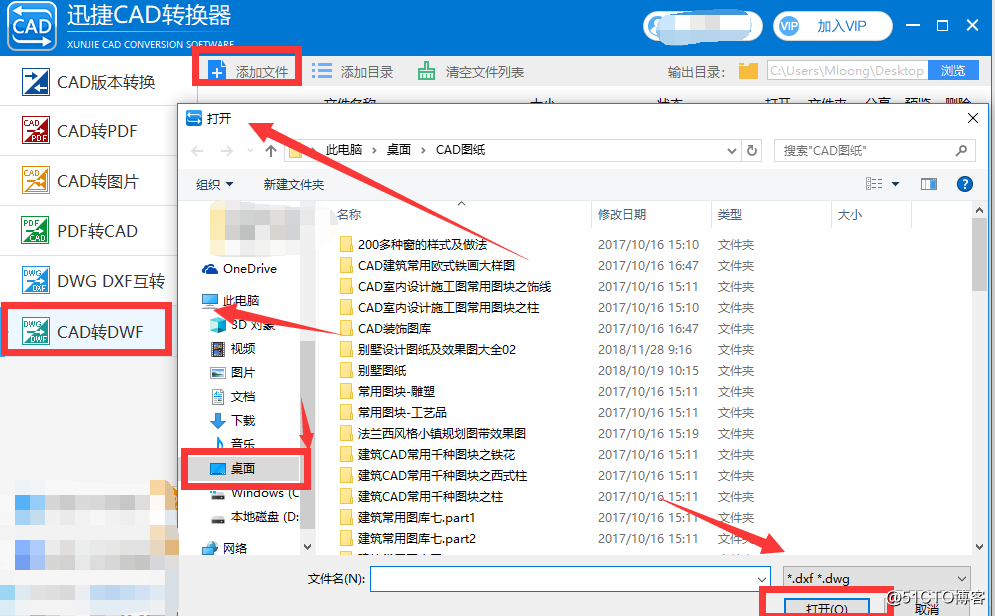
第三步:图纸打开之后点击右上角的输出目录在桌面上选择一个文件夹将等会儿转换好的图纸文件保存至内!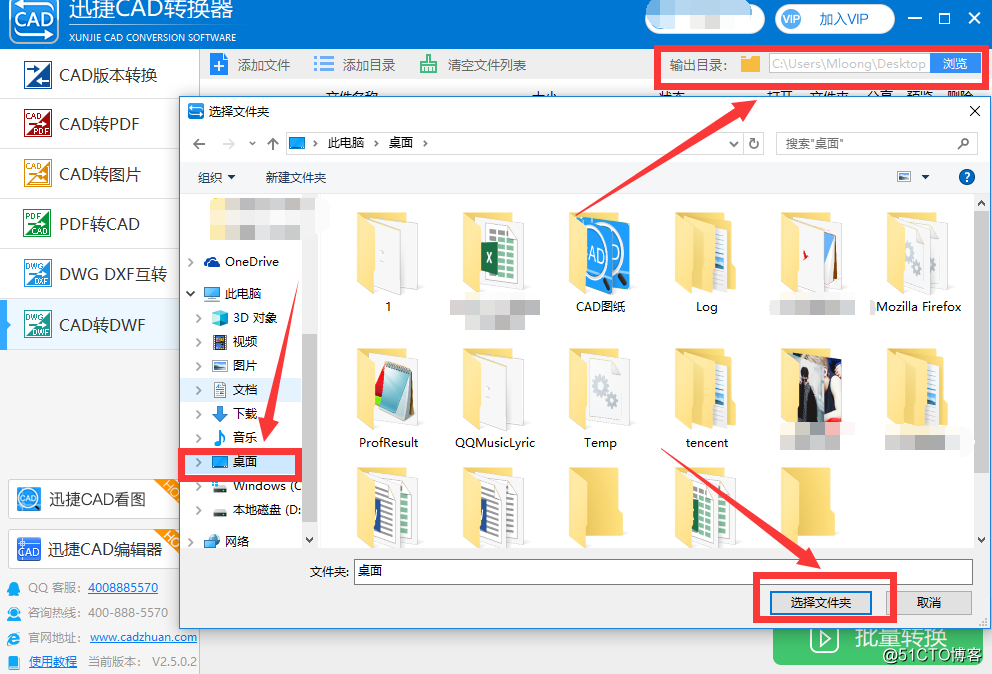
第四步:之后在点击进行批量转换即可将图纸格式进行转换!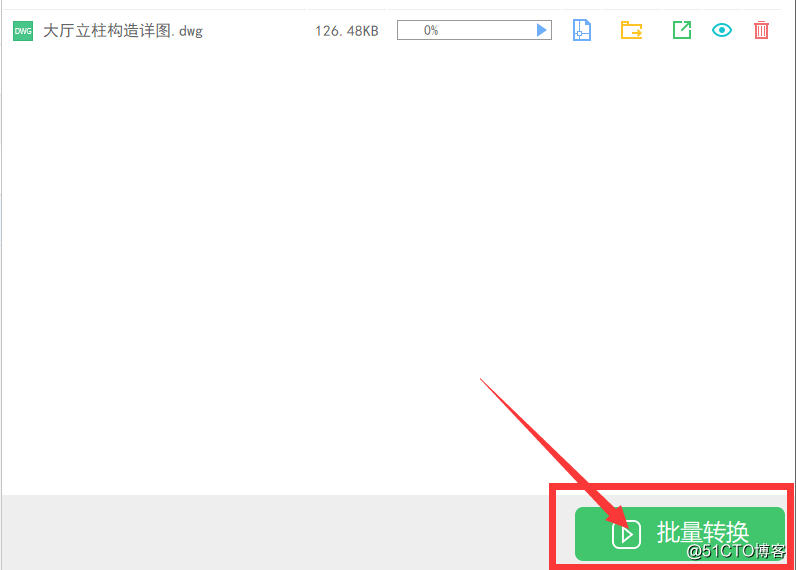
第五步:之后您就可以在电脑桌面上找到转换好的图纸文件了!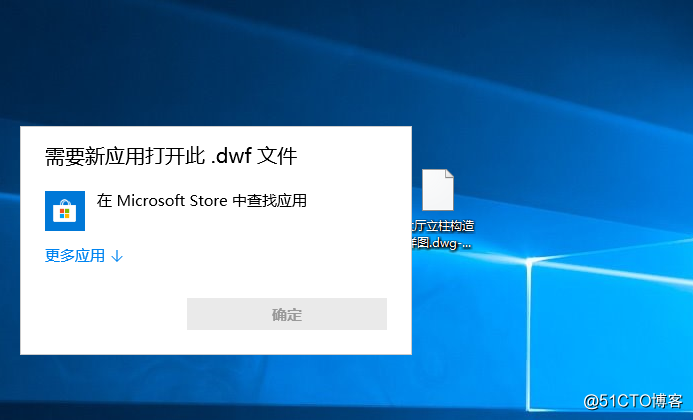
好了,以上就是CAD图纸文件怎么转换成DWF格式的全部操作步骤了,如果您还想了解更多相关CAD方面的知识的话,您还可以去到官网 www.xunjiecad.com 上面进行查找软件帮助来进行学习或者是直接去到微信上关注我们的微信公众号 迅捷CAD,该公众号上每天都会进行相关CAD文章的更新,赶快学习进行操作起来吧!